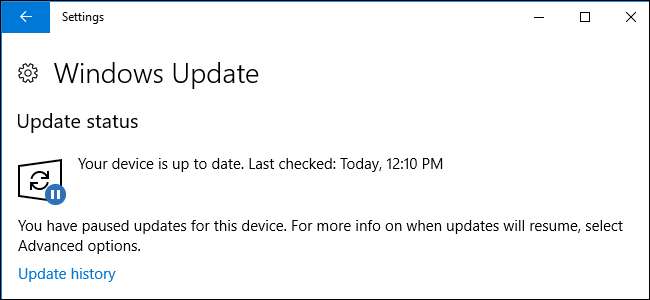
متعلقہ: ونڈوز 10 کے تخلیق کاروں کی تازہ کاری میں کیا نیا ہے
ہوم ایڈیشن کے مقابلے میں ونڈوز 10 کے پروفیشنل ، انٹرپرائز اور ایجوکیشن ایڈیشن ونڈوز اپ ڈیٹ پر زیادہ کنٹرول فراہم کرتے ہیں۔ اگر آپ کے پاس ان میں سے ایک ایڈیشن ہے تو پھر شروع کریں تخلیق کاروں کو اپ ڈیٹ کریں ، اب آپ اپ ڈیٹس موصول ہونے کو روک سکتے ہیں اور ایک سال تک کچھ اپ ڈیٹس کو موخر کرسکتے ہیں۔
تازہ ترین معلومات کو روکنے کا طریقہ
ونڈوز 35 دن تک اپ ڈیٹس کو روک سکتا ہے۔ مدت پوری ہونے کے بعد ، ونڈوز 10 خود بخود رک جاتا ہے ، اپ ڈیٹس تلاش کرتا ہے ، اور انسٹال کرنا شروع کردیتا ہے۔ ونڈوز کو تازہ ترین اپ ڈیٹس انسٹال کرنے کی ضرورت ہوگی اس سے پہلے کہ آپ ایک بار پھر اپ ڈیٹس کو موقوف کرسکیں۔
اپ ڈیٹس کو موقوف کرنے کیلئے ، ترتیبات> اپ ڈیٹ اور سیکیورٹی> ونڈوز اپ ڈیٹ> اعلی درجے کے اختیارات کی طرف جائیں۔ نیچے سکرول کریں اور "موقوف اپ ڈیٹ" آپشن کو آن کریں۔
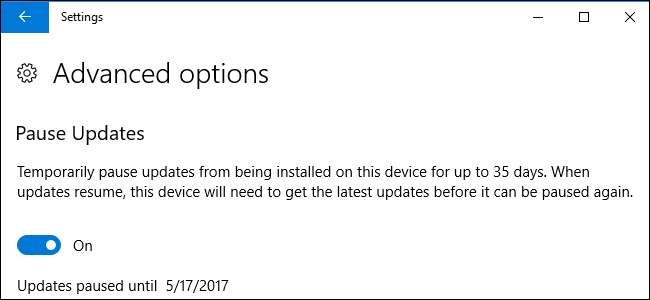
ذرا نوٹ کریں کہ اگر آپ استعمال کر رہے ہو تو آپ کو صرف یہ اختیار نظر آئے گا ونڈوز 10 پروفیشنل ، انٹرپرائز ، یا تعلیم ، اور پھر بھی تبھی آپ کے پاس ہے تخلیق کاروں کو اپ ڈیٹ انسٹال کیا . اگر آپ ونڈوز 10 ہوم استعمال کررہے ہیں تو تازہ کاریوں کو موقوف کرنا دستیاب نہیں ہے۔
متعلقہ: ونڈوز 10 ہوم سے ونڈوز 10 پروفیشنل میں اپ گریڈ کرنے کا طریقہ
اگر آپ نے تخلیق کاروں کی تازہ کاری انسٹال کی ہے تو کس طرح تازہ ترین معلومات کا انحصار کریں
کے ساتھ شروع تخلیق کاروں کی تازہ کاری ، ونڈوز آپ کو سیٹنگز انٹرفیس کا استعمال کرتے ہوئے مختلف قسم کی تازہ کاریوں کو موخر کرنے کی اجازت دیتا ہے۔ اس کی مدد سے آپ تازہ کاریوں کو وصول کرنے سے روک سکتے ہیں جب تک کہ ان کا زیادہ وسیع پیمانے پر تجربہ نہ کیا جائے۔ میں یہ آپشن دستیاب تھا ونڈوز 10 کی سالگرہ کی تازہ کاری جو 2016 کے وسط میں سامنے آیا تھا ، لیکن آپ کو استعمال کرنے کے ل Local لوکل گروپ پالیسی ایڈیٹر کو برطرف کرنا پڑا (اور واقعتا actually ہمارے پاس کچھ دیر بعد ایسا کرنے کی ہدایت ہے)۔
مائیکروسافٹ نے ونڈوز اپ ڈیٹ کو تین وسیع زمرے میں تقسیم کیا ہے۔
- سیکیورٹی اپ ڈیٹس اہم خطرات کو دور کرتی ہے۔ آپ سیکیورٹی اپڈیٹس کو ہر گز موخر نہیں کرسکتے ہیں۔
- فیچر اپ ڈیٹس میں نئی خصوصیات اور موجودہ خصوصیات میں اہم اپ ڈیٹس شامل ہیں۔ آپ فیچر اپڈیٹس کو 365 دن تک موخر کرسکتے ہیں۔
- معیار کی تازہ کارییں روایتی آپریٹنگ سسٹم کی تازہ کاریوں کی طرح ہوتی ہیں اور اس میں معمولی حفاظتی اصلاحات ، اہم اور ڈرائیور اپ ڈیٹس شامل ہیں۔ آپ 30 دن تک معیار کی تازہ کاریوں کو موخر کرسکتے ہیں۔
اپ ڈیٹس کو موخر کرنے کے لئے ، ترتیبات> اپ ڈیٹ اور سیکیورٹی> ونڈوز اپ ڈیٹ> اعلی درجے کے اختیارات پر جائیں۔ ذیل میں اسکرول کریں اور "فیچر اپ ڈیٹ" اور "کوالٹی اپ ڈیٹ" آپشنز کو "اپ ڈیٹ انسٹال ہونے پر منتخب کریں" کے تحت استعمال کریں تاکہ آپ یہ بتائیں کہ آپ کتنے دن کیلئے اپ ڈیٹ کو موخر کرنا چاہتے ہیں۔ التوا کی تازہ کاریوں کو روکنے کے لئے ان اختیارات کو "0" پر سیٹ کریں۔
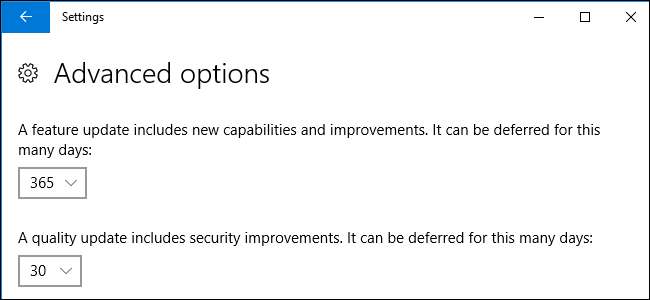
اس صفحے سے آپ کو سیمی سالانہ چینل (ٹارگٹڈ) ، جو پہلے موجودہ برانچ کے نام سے جانا جاتا تھا ، نیم سالانہ چینل کی طرف جانا پڑتا ہے ، جو پہلے کاروبار کے لئے موجودہ برانچ کے نام سے جانا جاتا تھا۔
معیاری نیم سالانہ چینل (ٹارگٹڈ) آپشن کا مطلب ہے کہ صارفین کے پی سی کو فراہم کیے جانے پر آپ کو تازہ ترین معلومات ملیں گی۔ اگر آپ نیم سالانہ چینل پر سوئچ کرتے ہیں تو ، آپ کو بہتر طور پر جانچ پڑتال کے بعد ہی تازہ ترین معلومات ملیں گی اور مائیکروسافٹ کو لگتا ہے کہ وہ انٹرپرائز تعیناتی کے لئے تیار ہیں۔ یہ اکثر صارفین کو تازہ کاری کے اجرا کے تقریبا four چار ماہ بعد ہوتا ہے۔
لہذا ، اگر آپ نیم سالانہ چینل پر جائیں اور 365 دن کے لئے فیچر اپ ڈیٹ کو موخر کریں تو ، نیم سالانہ چینل میں نمائش کے ایک سال بعد آپ کو تازہ کاری موصول ہوگی۔ دوسرے الفاظ میں ، صارف کے پی سی میں پہلی بار آؤٹ ہونے کے بعد آپ کے پی سی تک پہنچنے میں تقریبا 16 ماہ لگیں گے۔
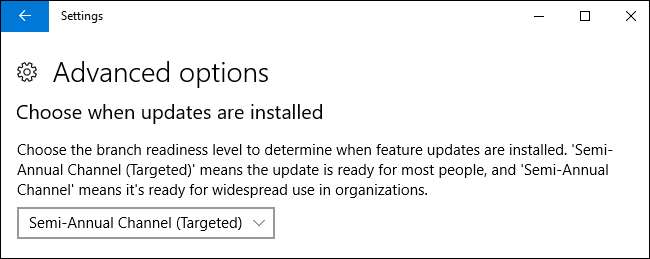
ایک بار پھر ، آپ کو صرف یہ اختیار نظر آئے گا اگر آپ ونڈوز 10 پروفیشنل ، انٹرپرائز ، یا تعلیم استعمال کررہے ہیں ، اور صرف اس صورت میں جب آپ نے تخلیق کاروں کو اپ ڈیٹ انسٹال کیا ہو۔ اگر آپ ونڈوز 10 ہوم استعمال کررہے ہیں تو یہ اختیارات دستیاب نہیں ہیں۔
اگر آپ کے پاس تخلیق کاروں کو اپ ڈیٹ نہیں ہے تو گروپ پالیسی کا استعمال کرتے ہوئے تازہ ترین معلومات کا انحصار کیسے کریں
یہاں تک کہ اگر آپ نے ابھی تک تخلیق کاروں کو اپ ڈیٹ کرنے کے لئے اپ گریڈ نہیں کیا ہے ، آپ پھر بھی اپ ڈیٹس کو موخر کرنے کا انتخاب کرسکتے ہیں۔ آپ کو گروپ پالیسی کے ذریعہ یہ کرنا ہے۔ اگر آپ ابھی بھی سالگرہ اپ ڈیٹ استعمال کررہے ہیں اور مثلاors تخلیق کاروں کو اپ ڈیٹ ملنا موخر کرنا چاہتے ہیں تو یہ کارآمد ہے۔
متعلقہ: اپنے پی سی کو موافقت کے ل Group گروپ پالیسی ایڈیٹر کا استعمال کرنا
شروع کرنے سے پہلے ، یہ جان لیں کہ لوکل گروپ پالیسی ایڈیٹر ایک خوبصورت طاقتور ٹول ہے۔ اگر آپ نے پہلے کبھی اس کا استعمال نہیں کیا ہے تو ، اس میں کچھ وقت درکار ہوگا جانیں کہ یہ کیا کرسکتا ہے . نیز ، اگر آپ کمپنی کے نیٹ ورک پر موجود ہیں تو ، سب کو ایک احسان کریں اور پہلے اپنے ایڈمن سے چیک کریں۔ اگر آپ کا کام کا کمپیوٹر کسی ڈومین کا حصہ ہے تو ، اس کا بھی امکان ہے کہ یہ کسی ڈومین گروپ پالیسی کا حصہ ہے جو ویسے بھی ، مقامی گروپ پالیسی کو دبائے گا۔
اسٹار کو مار کر ، "gpedit.msc" ٹائپ کرکے اور پھر انٹر دبائیں۔
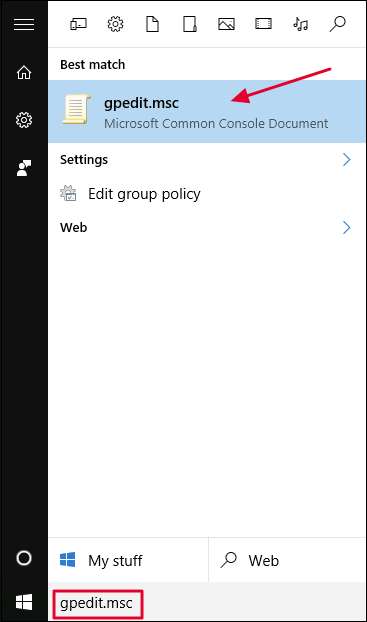
لوکل گروپ پالیسی ایڈیٹر میں ، بائیں طرف ، کمپیوٹر کنفیگریشن> ایڈمنسٹریٹو ٹیمپلیٹس> ونڈوز اجزاء> ونڈوز اپ ڈیٹ> اپ گریڈ اور اپ ڈیٹس کا پتہ لگائیں۔
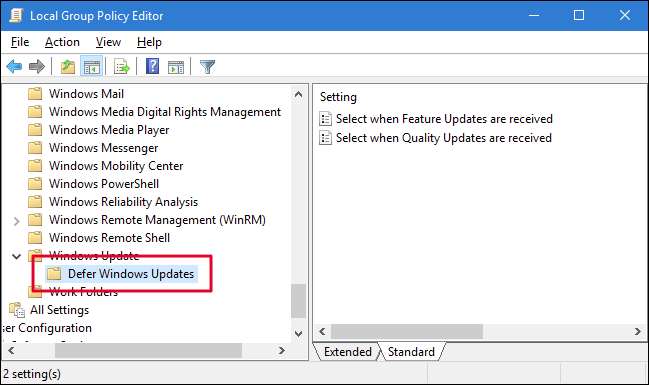
دائیں جانب ، اس کی خصوصیات میں موجود ونڈو کو کھولنے کے لئے "فیچر اپ ڈیٹس موصول ہونے پر منتخب کریں" کی ترتیب پر ڈبل کلک کریں۔
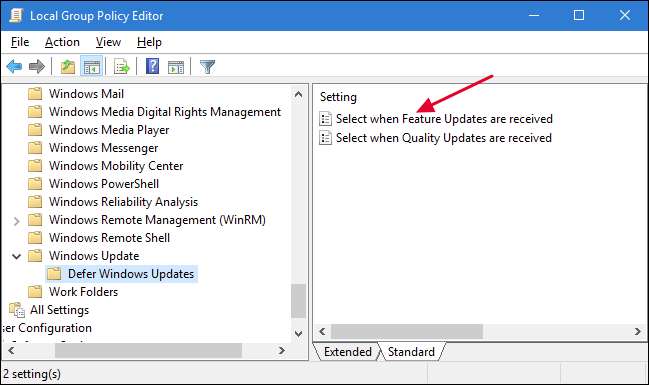
پراپرٹیز ونڈو میں ، "قابل" اختیار منتخب کریں۔ اگر آپ اپ ڈیٹ کو موخر کرنا چاہتے ہیں تو ، "فیچر اپ ڈیٹ جاری ہونے کے بعد ، اس کو کئی دنوں تک موصول ہونے میں موخر کریں" کے خانے میں 180 دن تک کوئی بھی نمبر داخل کریں۔ متبادل کے طور پر ، آپ 60 دن تک یا جب تک آپ چیک باکس کو صاف نہیں کرتے ہیں تو اپ ڈیٹ روکنے کے لئے "فیچر اپ ڈیٹس کو روکیں" کا اختیار منتخب کرسکتے ہیں۔ توقف کی خصوصیت کا استعمال بنیادی طور پر ونڈوز اپ ڈیٹ انٹرفیس میں باقاعدگی سے ڈیفر اپڈیٹس خصوصیت کے استعمال کے مترادف ہے سوائے اس کے کہ آپ لوکل گروپ پالیسی ایڈیٹر پر واپس آسکیں اور باکس کو غیر چیک کرسکتے ہیں اگر آپ رکنا ختم کرنا چاہتے ہیں اور اپ ڈیٹس حاصل کرنا چاہتے ہیں۔
دوسرا آپشن جو آپ کے پاس اس ونڈو میں ہے خصوصیت کی تازہ کاریوں کو حاصل کرنے کے لئے برانچ کی تیاری کی سطح ہے۔ "موجودہ برانچ" کو تازہ کاری ملتی ہے جب مائیکرو سافٹ کے خیال میں خصوصیات عام استعمال کے ل ready تیار ہیں۔ "کاروبار کے لئے موجودہ برانچ" کو خصوصیت کی تازہ کارییں آہستہ آہستہ ملتی ہیں ، اور صرف اس صورت میں جب مائیکروسافٹ کو لگتا ہے کہ وہ انٹرپرائز تعیناتی کے لئے تیار ہیں۔ اگر آپ جلد ہی فیچر اپ ڈیٹ حاصل کرنا چاہتے ہیں تو ، "موجودہ برانچ" کا انتخاب کریں۔ اگر آپ نئی خصوصیات میں زیادہ سے زیادہ دیر کرنا چاہتے ہیں تو ، "کاروبار کے لئے موجودہ برانچ" کا انتخاب کریں۔
جب آپ کے اختیارات ترتیب دینے کے کام آ جاتے ہیں تو ، "ٹھیک ہے" پر کلک کریں۔
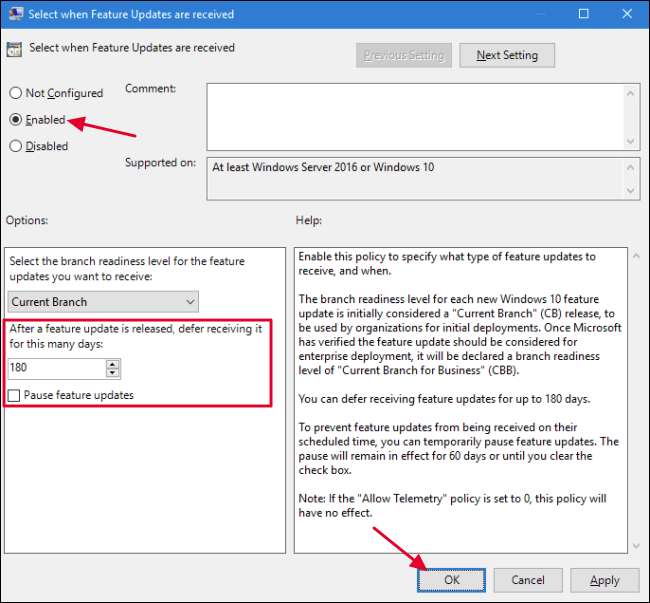
مرکزی لوکل گروپ پالیسی ایڈیٹر ونڈو میں واپس ، اس کی خصوصیات میں موجود ونڈو کو کھولنے کے لئے "کوالٹی اپ ڈیٹ موصول ہونے پر منتخب کریں" کی ترتیب پر ڈبل کلک کریں۔
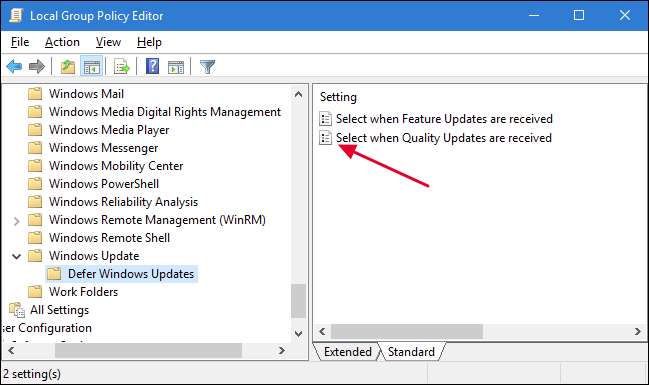
پراپرٹیز ونڈو میں ، "قابل" اختیار منتخب کریں۔ نوٹ کریں کہ معیار کی تازہ کاریوں کے لئے برانچ سلیکشن کا کوئی آپشن نہیں ہے۔ آپ 30 دن تک کہیں بھی اپ ڈیٹ کو موخر کرنے کے لئے دن کی تعداد مقرر کرسکتے ہیں۔ توقف کی خصوصیت کا استعمال دوبارہ ونڈوز اپ ڈیٹ انٹرفیس میں ڈیفرل آپشن کو استعمال کرنے کی طرح ہے۔ یہ 35 دن تک اپ ڈیٹس کو روکتا ہے یا جب تک آپ واپس نہیں آتے ہیں اور آپشن کو غیر چیک کرتے ہیں۔ جب آپ کے اختیارات ترتیب دینے کے کام آ جاتے ہیں تو ، "ٹھیک ہے" پر کلک کریں۔

اب آپ لوکل گروپ پالیسی ایڈیٹر کو بند کرسکتے ہیں۔ اپنے پی سی یا کسی بھی چیز کو دوبارہ شروع کرنے کی ضرورت نہیں ہے۔ تبدیلیاں فورا. رونما ہوجاتی ہیں اور آپ کو جو بھی مدت متعین کی جاتی ہے اس کے ل quality معیار اور خصوصیت کی تازہ کارییں موصول نہیں ہونی چاہئیں۔
متعلقہ: ونڈوز 10 کو ہارڈویئر ڈرائیوروں کو خود بخود اپ ڈیٹ کرنے سے کیسے روکا جائے
ونڈوز 10 پر ونڈوز اپ ڈیٹ خود بخود آپ کے ہارڈ ویئر ڈرائیوروں کو بھی اپ ڈیٹ کرتا ہے۔ آپ کر سکتے ہیں ونڈوز 10 کو اپنے ہارڈ ویئر ڈرائیورز کی تازہ کاری سے روکیں ، اگر آپ پسند کریں. التوا کی تازہ کاریوں کے لئے مذکورہ بالا اختیارات کے برعکس ، ونڈوز کو ہارڈ ویئر ڈرائیورز کی تازہ کاری سے روکنے سے ونڈوز 10 ہوم ایڈیشن پر بھی کام ہوتا ہے۔







